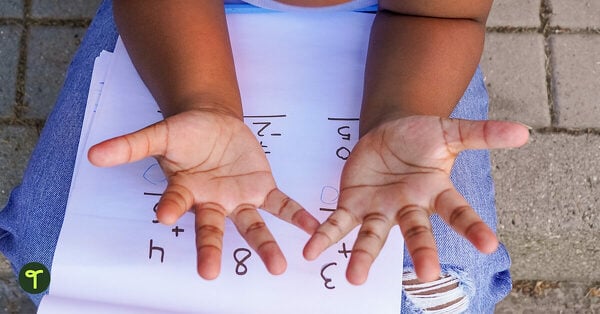遵循我们的简单逐步指南,以了解如何使用Teach Starter Studio功能来自定义课堂标签。万博manbext手机官网下载
步骤1:选择标签
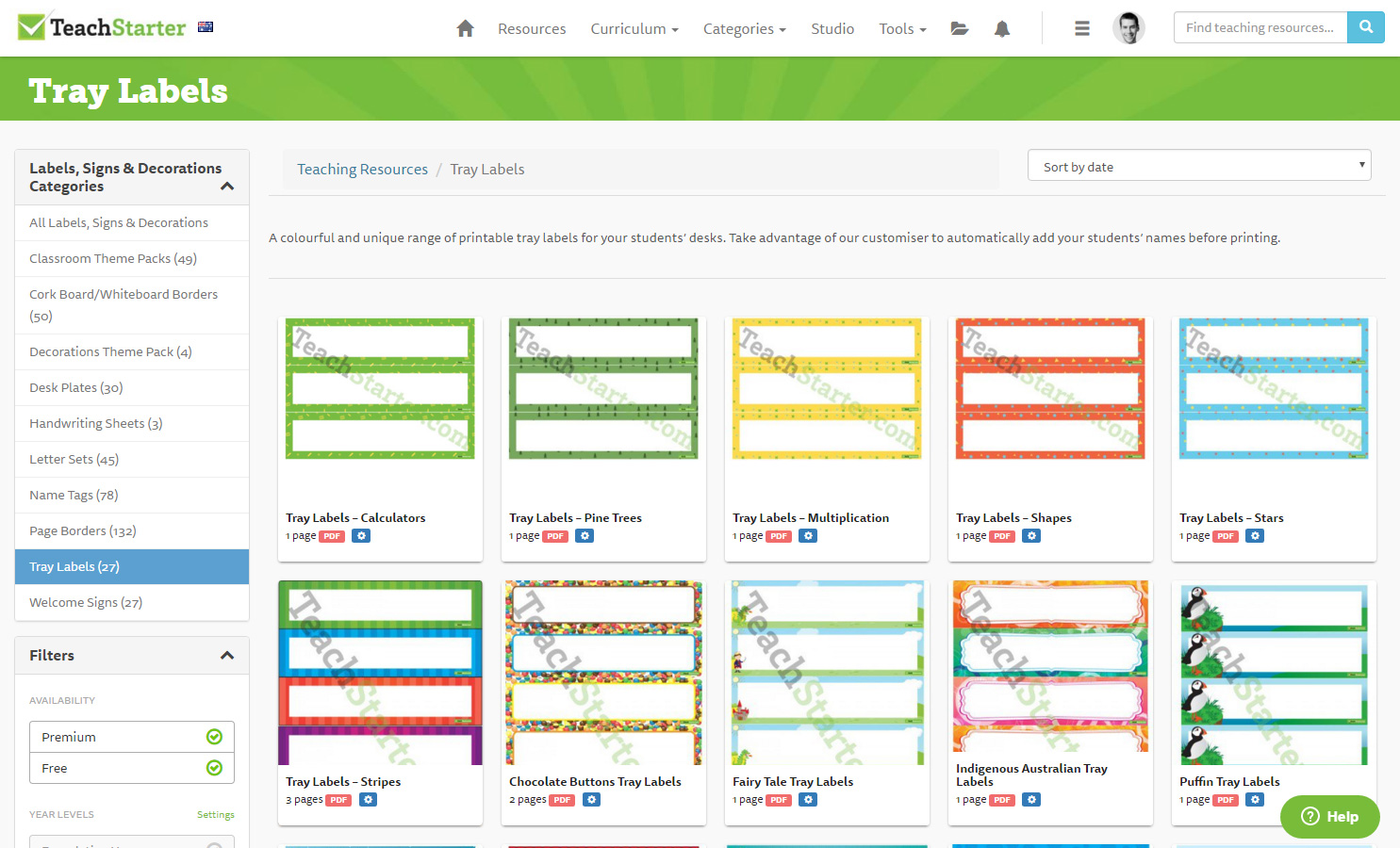
使用我们的“类别”下拉菜单选择并访问我们的广泛的“托盘标签”。
单击您想为课堂定制的一组标签。
在选定的托盘标签资源页面上,单击标签标题下方的“ Studio”功能选项卡,下载选项卡旁边。
步骤2:输入标签的名称和资源万博足球体育
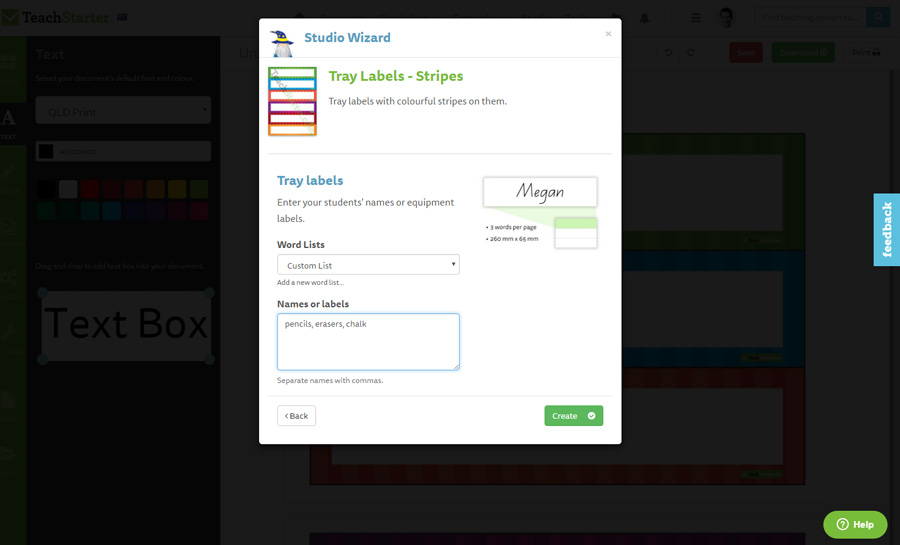
单击“ Studio”选项卡后,将出现工作室向导页面。
在“名称或标签”框中输入学生的名字或特定资源的名称。万博足球体育确保您用逗号分隔每个名称或项目。
输入所有名称或资源后,单击“创建”按钮。万博足球体育
步骤3:工作室
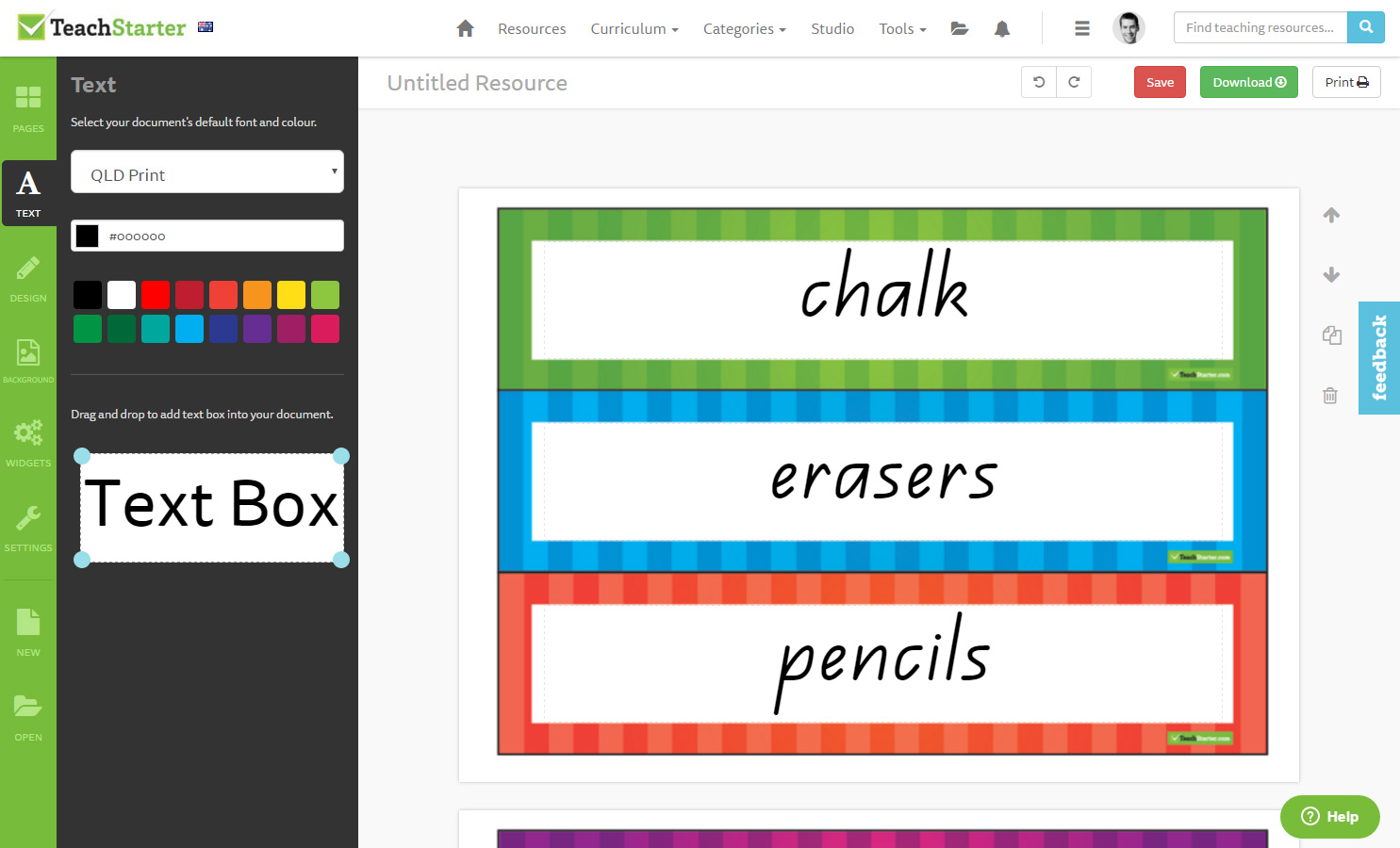
单击“创建”后,您将被带到Studio,在那里您可以在所选标签上查看名称或资源列表。万博足球体育在这里,您将能够自定义标签。
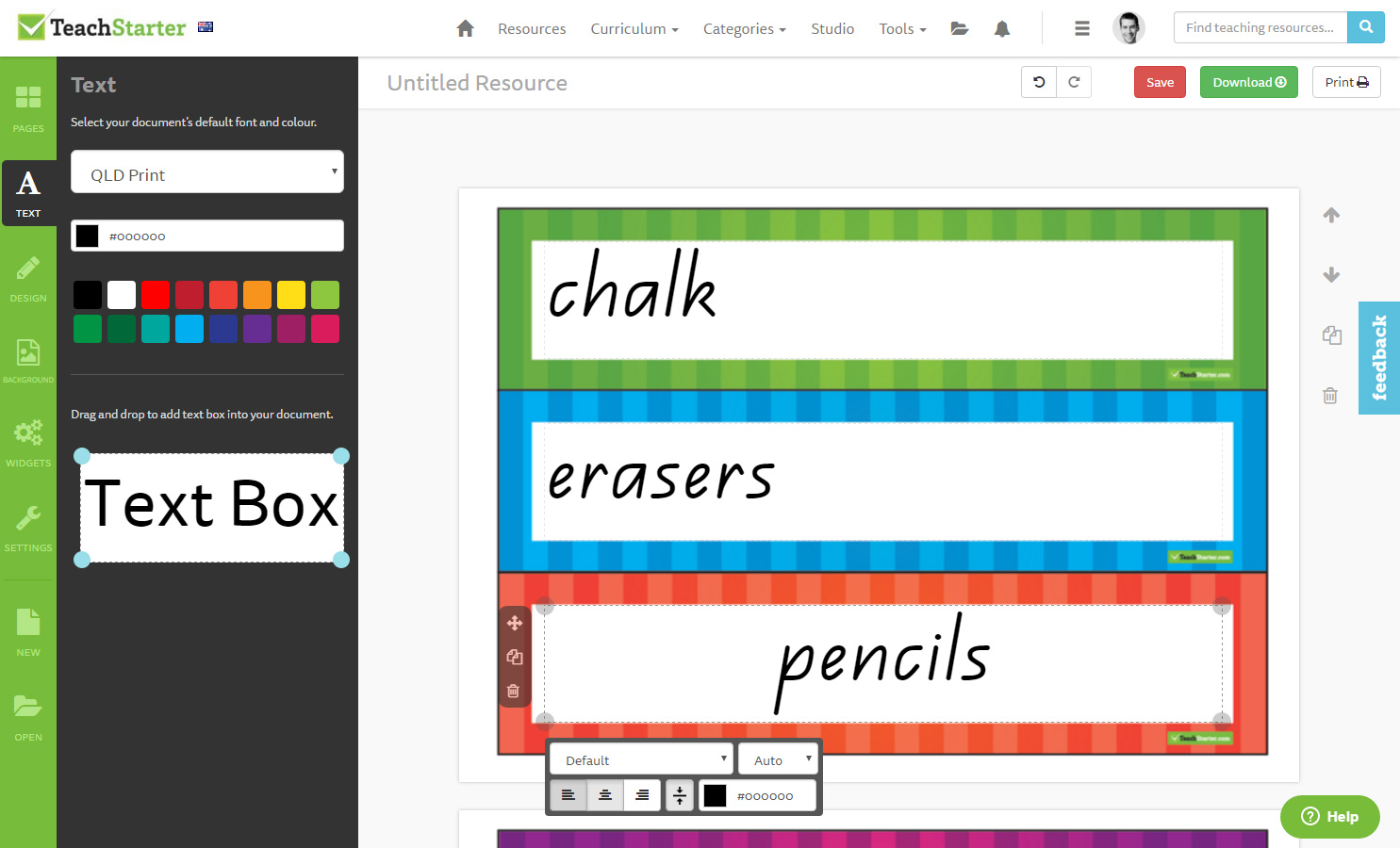
通过选择每个标签的“文本框”,然后单击左,中心或右文本选项来更改文本的位置。
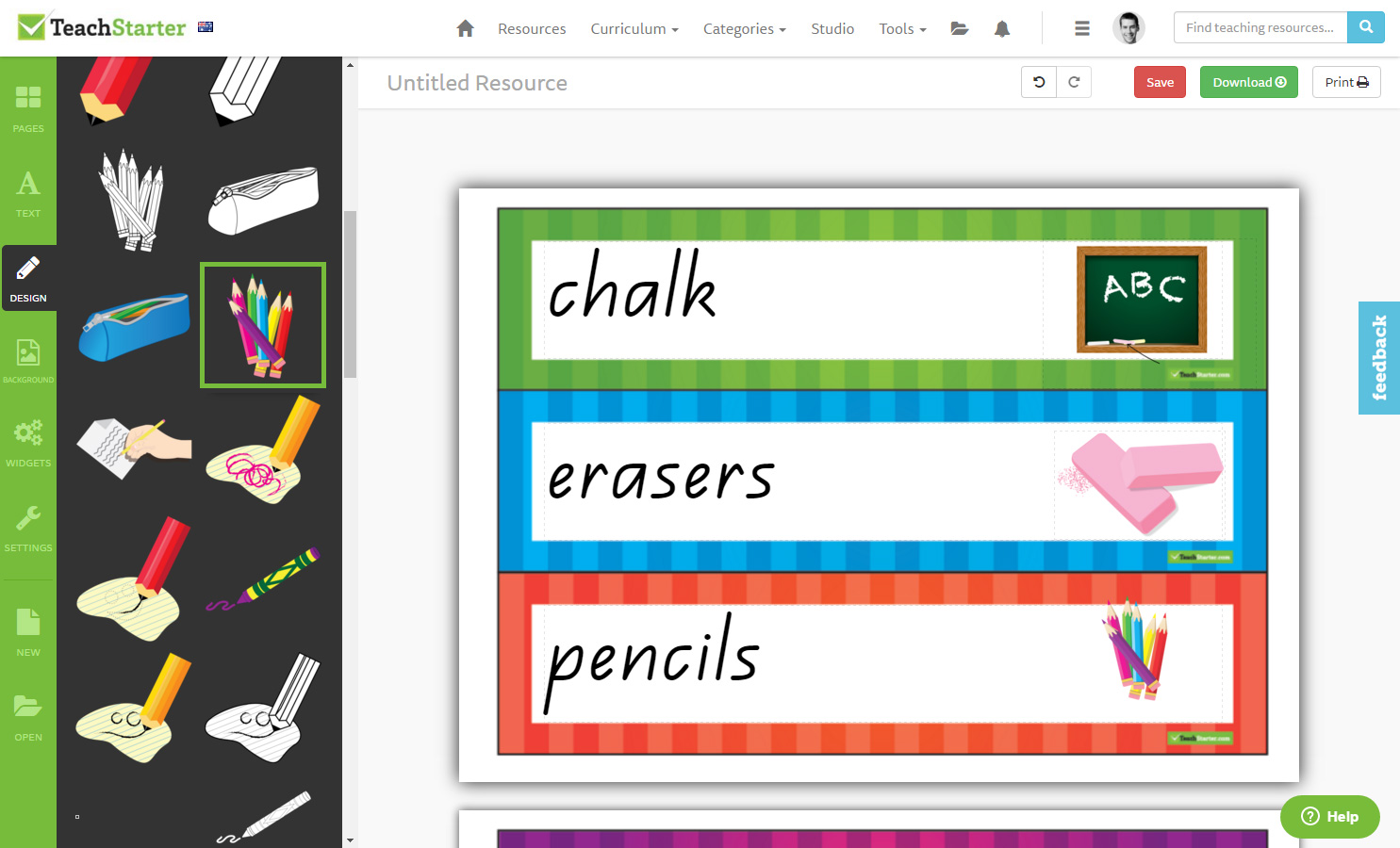
通过单击左侧选项上的“设计”选项卡,添加图片。
搜索并选择所需的图片,然后将图片拖到选定的标签上。将图片调整到您的喜好。
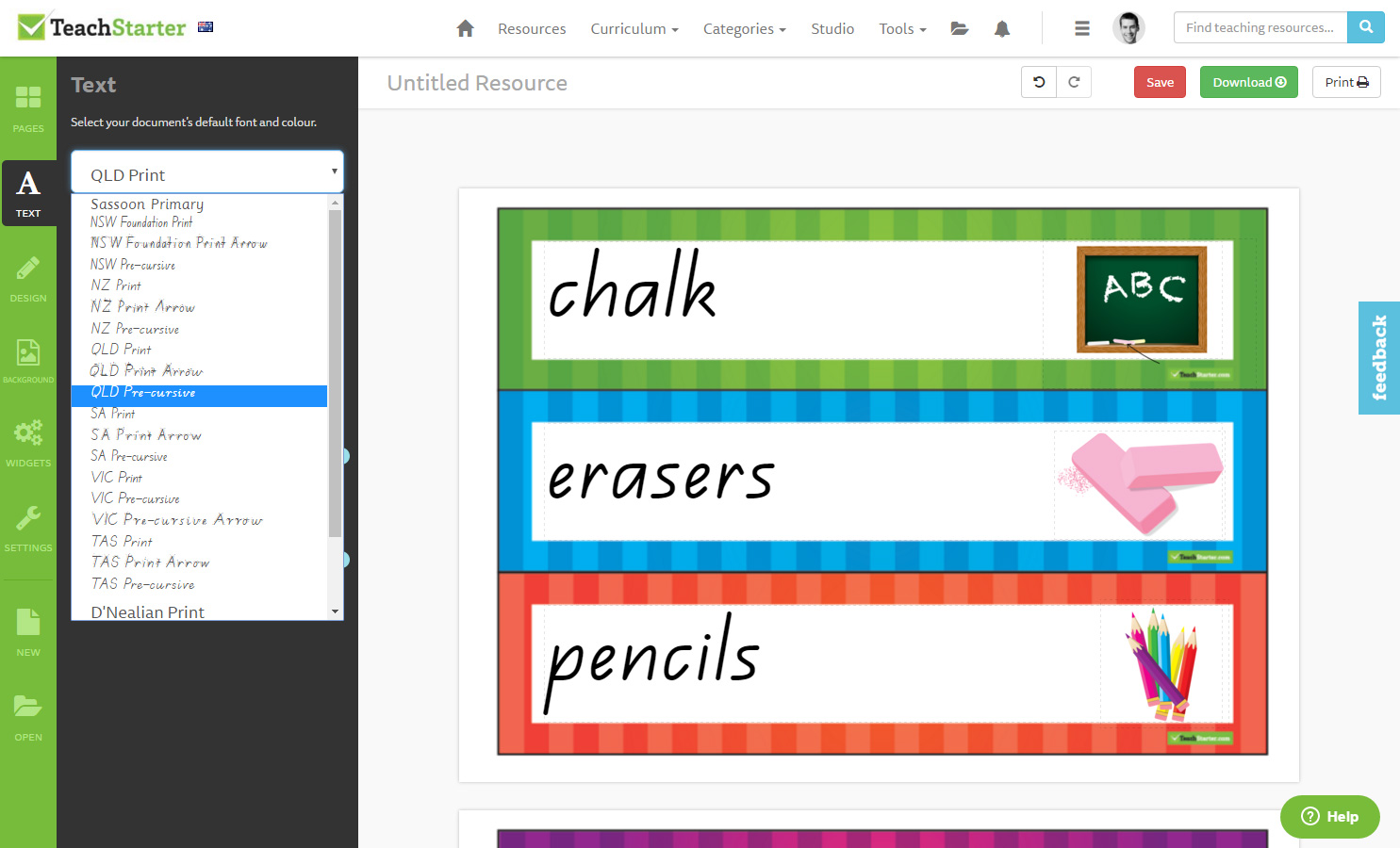
通过单击左侧选项上的“文本”选项卡,选择文本的字体大小和样式。
单击下拉菜单以获取一系列字体。选择适合您班级的字体。
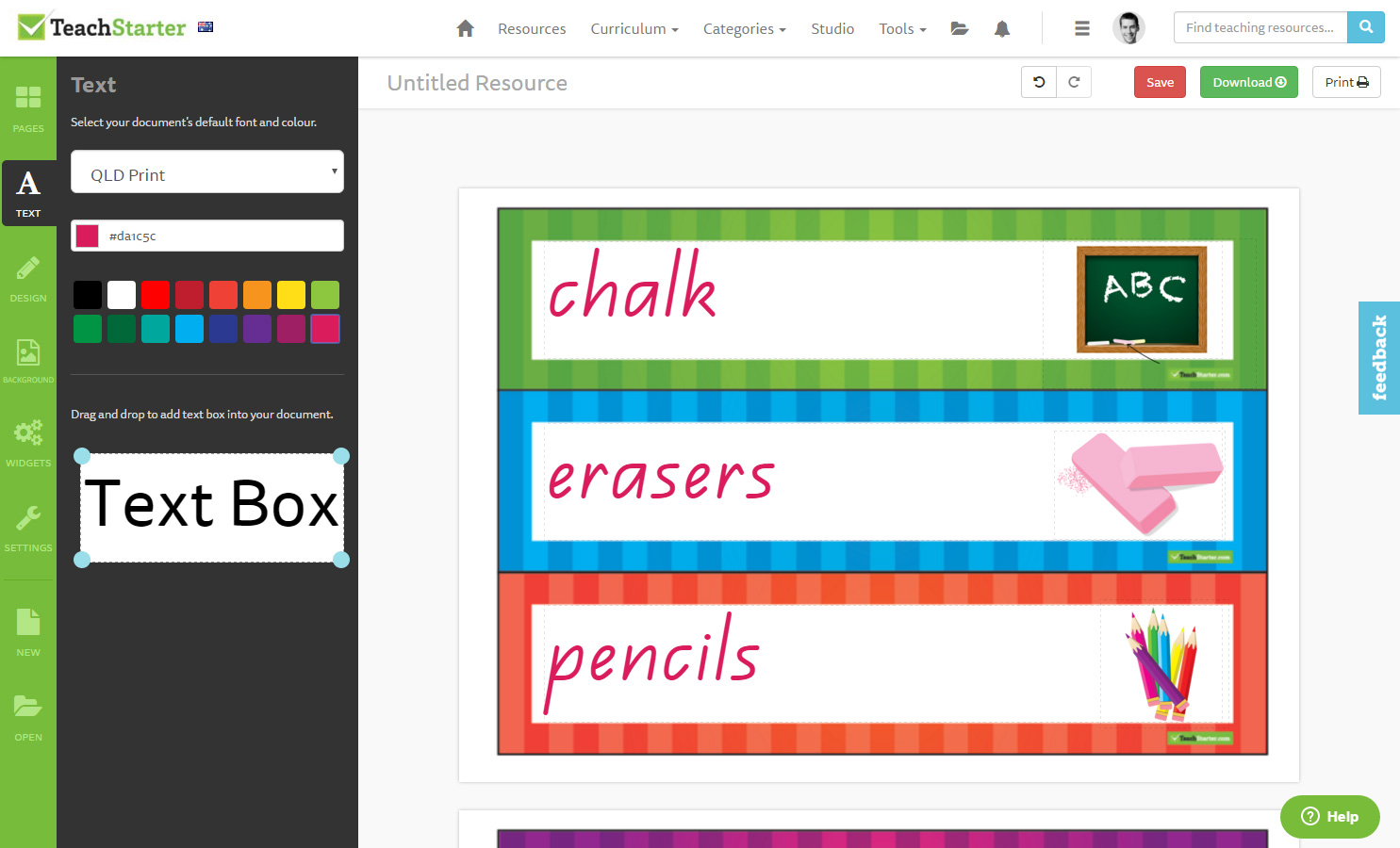
通过在“文本”选项中选择一个颜色框来更改字体的颜色。
步骤4:打印
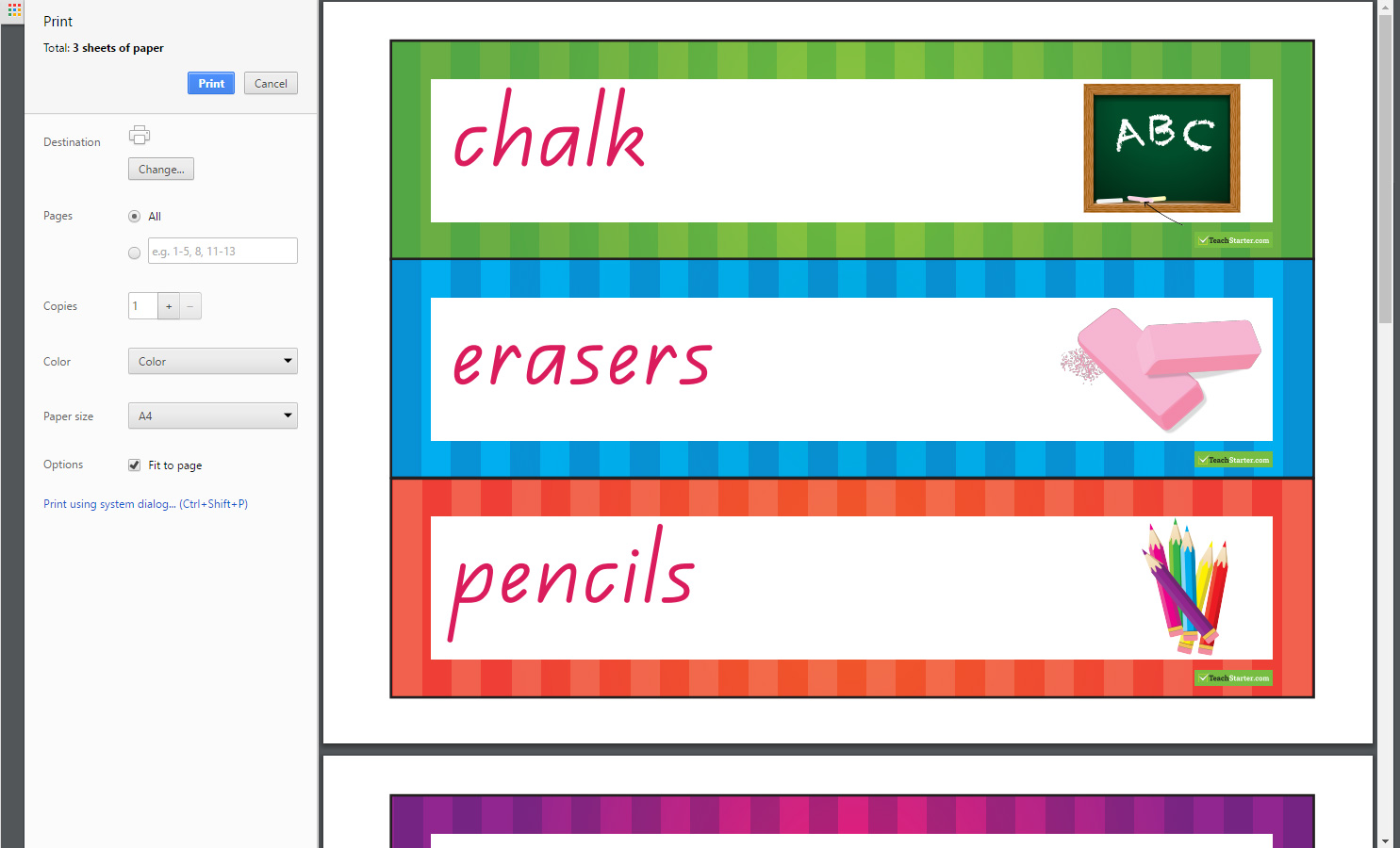
通过单击页面右角中的“打印”选项卡,打印您的定制标签集。
选择您的打印选项,然后单击“打印”按钮。
层压您的标签并将其显示在您的教室中。